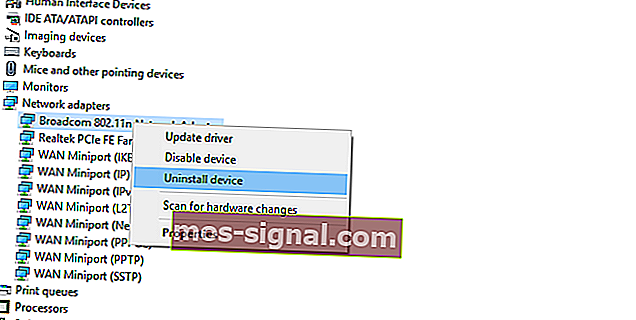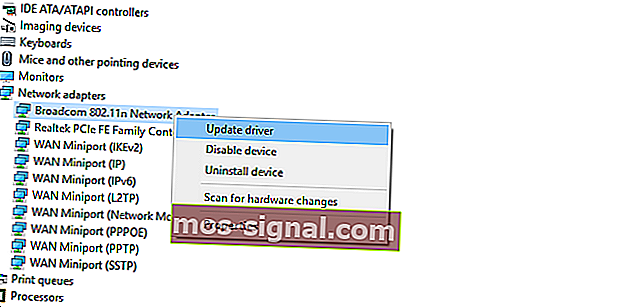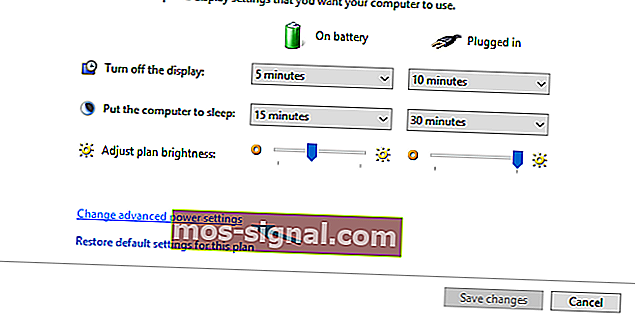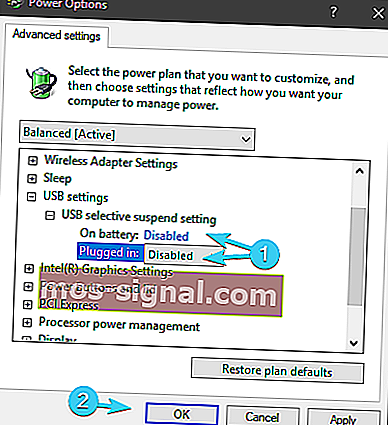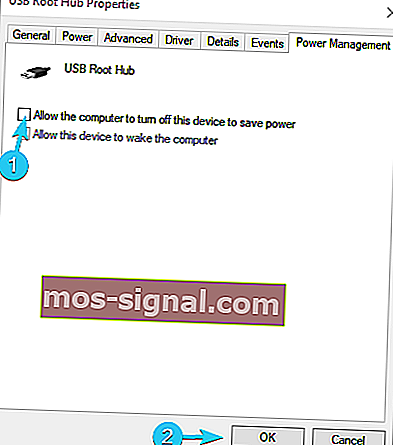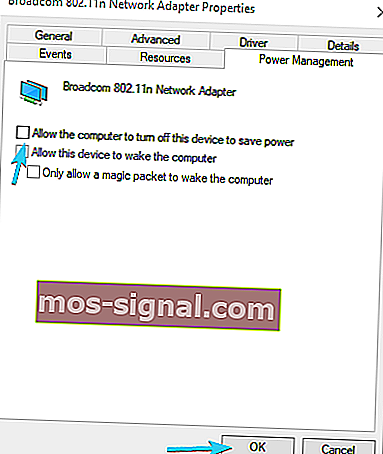Adapter USB Wi-Fi ciągle się rozłącza [SZYBKI PRZEWODNIK]
- Łączność Wi-Fi jest obecnie wszechobecna. Jednak czasami musimy dodać lub zaktualizować WiFi na urządzeniu, więc instalujemy do tego adapter WiFi.
- Jeśli adapter USB WiFi ciągle odłącza się od routera i przerywa połączenie, upewnij się, że nie jest zbyt gorący. Zaktualizuj sterowniki i zmień niektóre ustawienia zasilania, jak opisano w artykule.
- Jeśli masz problemy z Wi-Fi, zapewniamy Ci ochronę. Sprawdź dedykowaną sekcję dotyczącą problemów z siecią Wi-Fi, aby znaleźć narzędzia do rozwiązywania problemów różnego rodzaju.
- Kto nie lubi akcesoriów? Zwłaszcza, gdy są tak przydatne. Nasze centrum urządzeń peryferyjnych jest wypełnione artykułami o wszystkim, co można podłączyć do komputera i jak sprawić, by działały tak, jak powinny.
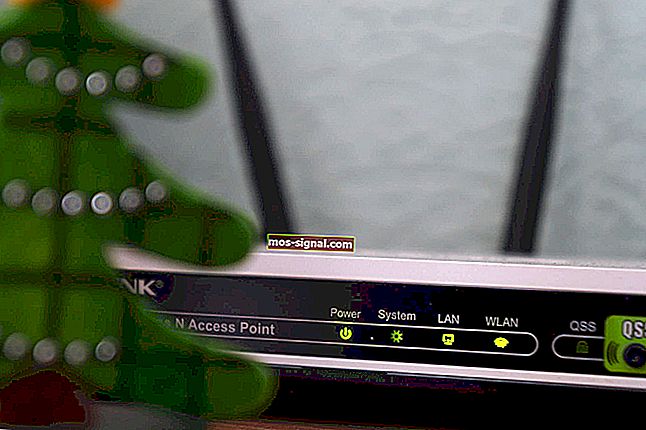
Maksymalne wykorzystanie sieci domowej często wymaga dostępu do Wi-Fi. Niemniej jednak wydaje się, że użytkownicy korzystający z zewnętrznego adaptera USB Wi-Fi często napotykają problemy. Ten, o którym mówimy dzisiaj, dotyczy częstego odłączania.
Użytkownicy nie są w stanie utrzymać trwałego połączenia i nie ma solidnego powodu, dla którego tak się dzieje. W tym celu przedstawiliśmy na poniższej liście wiele kroków rozwiązywania problemów, które powinny pomóc potrzebującym.
Co mogę zrobić, jeśli mój adapter USB WiFi często się rozłącza?
- Sprawdź sprzęt
- Zaktualizuj sterowniki
- Sprawdź ustawienia zasilania
1: Sprawdź sprzęt
Pierwszym i oczywistym krokiem jest potwierdzenie, że adapter USB Wi-Fi faktycznie działa. Wypróbowanie tego na różnych komputerach powinno być dobrym punktem wyjścia.
Jeśli adapter USB Wi-Fi rzeczywiście działa bez awarii, obawiamy się, że żaden z poniższych kroków nie pomoże. Z drugiej strony, jeśli działa dobrze, a problemy są ściśle związane z jednym komputerem, wykonaj poniższe czynności.
Pamiętaj też, aby wypróbować kilka portów USB, zanim odłączysz sprzęt i przejdziesz do rozwiązywania problemów z oprogramowaniem.
Ze względu na obsługę pasma częstotliwości, USB 3.0 będzie działać wyłącznie w paśmie 5 GHz, podczas gdy USB 2.0 jest przeznaczone raczej do pracy z częstotliwością 2,4 GHz.
Port USB nie działa w systemie Windows 10? Napraw to łatwo, postępując zgodnie z tym niesamowitym przewodnikiem.
2: Zaktualizuj sterowniki
Najbardziej prawdopodobnymi inicjatorami niespójności połączeń są sterowniki. Większość popularnych adapterów USB Wi-Fi jest dostarczana z dyskiem instalacyjnym z oprogramowaniem pomocniczym.
Jednak ze względu na brak kompatybilności ze starszymi płytami głównymi, nawet sterownik dostarczony przez producentów OEM nie będzie działał za każdym razem.
Ponadto wielu producentów OEM pomija wyróżniające się oprogramowanie pomocnicze i radzi używać ogólnych sterowników, które zwykle instalujesz na wewnętrznym adapterze Wi-Fi.
Mając to na uwadze, możemy wybrać dwa sposoby rozwiązania problemu z prawdopodobnymi sterownikami. Pierwszym sposobem jest ponowna instalacja sterownika za pośrednictwem usługi Windows Update, a drugim ręczne pobranie sterowników.
Najpierw spróbujmy rozwiązać problem z Windows Update:
- Kliknij prawym przyciskiem myszy przycisk Start i otwórz Menedżera urządzeń .
- Przejdź do Karty sieciowe i rozwiń tę sekcję.
- Kliknij prawym przyciskiem myszy adapter Wi-Fi USB na liście i Odinstaluj go .
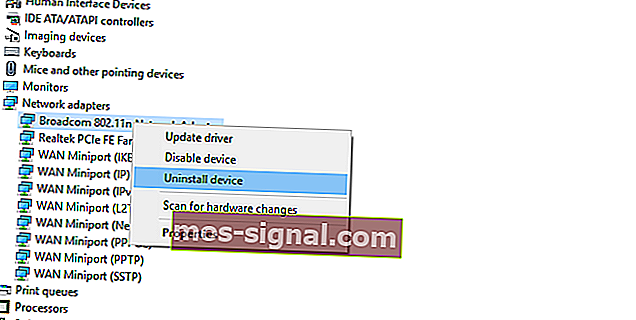
- Uruchom ponownie komputer, pozostawiając podłączone urządzenie USB .
- Nowy sterownik zostanie zainstalowany natychmiast.
System Windows nie może automatycznie znaleźć sterownika karty sieciowej? Możesz liczyć na nas, aby rozwiązać problem.
Po drugie, spróbujmy ręcznie zlokalizować sterowniki w systemie:
- Kliknij prawym przyciskiem myszy Start i otwórz Menedżera urządzeń .
- Rozwiń sekcję Karty sieciowe .
- Kliknij prawym przyciskiem myszy adapter Wi-Fi USB i wybierz opcję Aktualizuj sterownik .
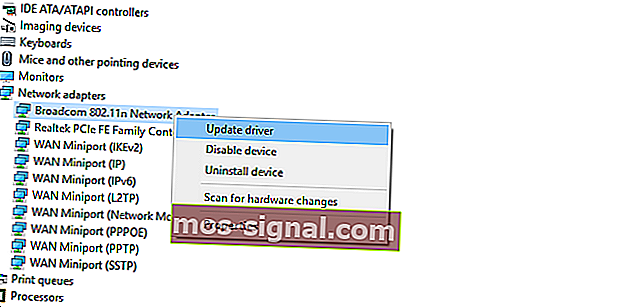
- Kliknij Przeglądaj mój komputer w poszukiwaniu oprogramowania sterownika .
- Na następnym ekranie kliknij opcję Pozwól mi wybrać z listy dostępnych sterowników na moim komputerze .
- Wybierz alternatywny sterownik i zainstaluj go.
Możesz także wygooglować swoją zewnętrzną kartę w trybie online i poszukać odpowiednich sterowników. Jednak pamiętaj, aby pobierać tylko zaufane sterowniki z oficjalnych źródeł, aby uniknąć infekcji złośliwym oprogramowaniem.
Czy wiesz, że większość użytkowników systemu Windows 10 ma nieaktualne sterowniki? Bądź o krok do przodu, korzystając z tego przewodnika.
3: Sprawdź ustawienia zasilania
Oprócz standardowego zamieszania związanego ze sterownikami, inny możliwy powód słabej wydajności adaptera USB Wi-Fi prowadzi do ustawień zasilania.
W grę wchodzą różne opcje zasilania - niektóre z nich są związane z koncentratorem USB, a inne znajdują się w zaawansowanych ustawieniach adaptera.
Niemniej jednak wszystkie są zjednoczone w jednym celu systemu: oszczędzaniu zużycia energii poprzez wyłączenie niektórych funkcji adaptera USB Wi-Fi.
Aby rozwiązać ten problem, musimy upewnić się, że wszystkie powiązane opcje są wyłączone.
Wyłącz selektywne zawieszanie USB
- Kliknij prawym przyciskiem myszy ikonę baterii w obszarze powiadomień i otwórz Opcje zasilania .
- Wybierz Zmień ustawienia planu .

- Wybierz Zmień zaawansowane ustawienia zasilania .
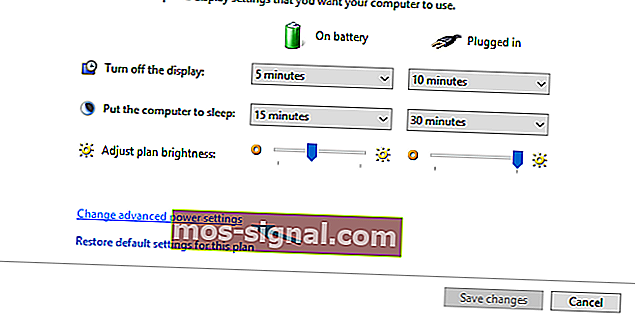
- Rozwiń Ustawienia USB, a następnie rozwiń Ustawienia selektywnego zawieszania USB .
- Wyłącz tę opcję dla obu wyborów i potwierdź zmiany.
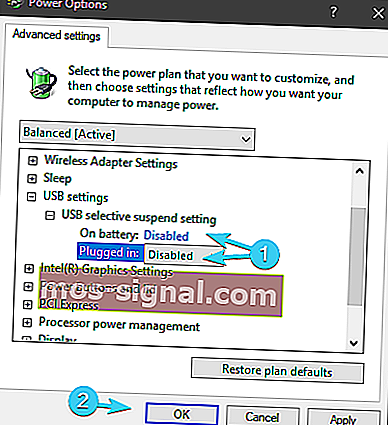
Nie możesz znaleźć swoich planów zasilania? Odzyskaj je, wykonując proste czynności opisane w tym artykule.
Wyłącz oszczędzanie energii przez koncentrator główny USB
- Kliknij prawym przyciskiem myszy Start i wybierz Menedżer urządzeń z menu Power User .
- Rozwiń do kontrolerów uniwersalnej magistrali szeregowej .
- Kliknij prawym przyciskiem myszy główny koncentrator USB i otwórz Właściwości .
- Kliknij kartę Zarządzanie energią .
- Usuń zaznaczenie pola Zezwalaj komputerowi na wyłączanie tego urządzenia w celu oszczędzania energii i potwierdź zmiany na każdym porcie.
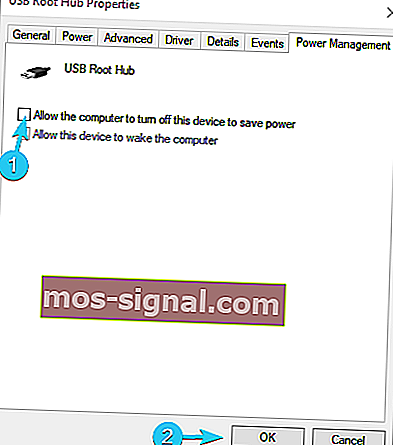
- Uruchom ponownie komputer.
Wyłącz zawieszenie adaptera WLAN
- Otwórz Menedżera urządzeń .
- Rozwiń Karty sieciowe .
- Kliknij prawym przyciskiem myszy Adapter USB Wi-Fi i otwórz Właściwości .
- Na karcie Zarządzanie energią usuń zaznaczenie pola Zezwalaj komputerowi na wyłączanie urządzenia w celu oszczędzania energii .
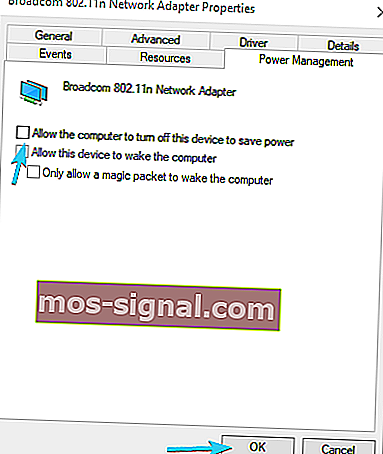
- Teraz na karcie Zaawansowane zlokalizuj Zawieszenie selektywne i wyłącz je .
Że należy to zrobić. Jeśli masz jakieś pytania lub sugestie dotyczące częstego odłączania adaptera USB Wi-Fi, podziel się nimi z nami w sekcji komentarzy.
Często zadawane pytania: Dowiedz się więcej o odłączaniu karty WiFi
- Dlaczego moja karta WiFi ciągle rozłącza system Windows 10?
Krótki przewodnik dotyczący naprawy adaptera USB WiFi, który ciągle się rozłącza, przedstawia kilka najczęstszych przyczyn i opisuje, co należy zrobić w każdym przypadku.
- Dlaczego mój adapter bezprzewodowy ciągle się wyłącza?
Jeśli karta WiFi jest wyświetlana jako Wyłączona , zwykle wskazuje to na wadliwy sprzęt lub złe sterowniki. Spróbuj najpierw zaktualizować lub zmienić sterowniki. Jeśli nie, zmień sprzęt. Możemy mieć kilka sugestii dotyczących kart WiFi o małych opóźnieniach.
- Dlaczego mój komputer nie wykrywa mojego WiFi?
Może się tak zdarzyć z wielu powodów: być może sterowniki urządzeń są uszkodzone. Lub sieć Wi-Fi jest ukryta. Sprawdź ten obszerny przewodnik, jeśli sieć domowa się nie pojawia.
Uwaga redaktora: ten post został pierwotnie opublikowany w styczniu 2018 r. I od tego czasu został poprawiony i zaktualizowany w kwietniu 2020 r. Pod kątem świeżości, dokładności i wszechstronności.